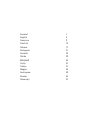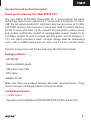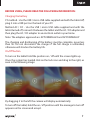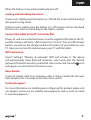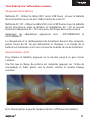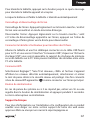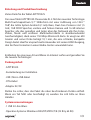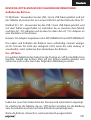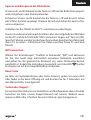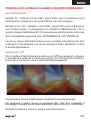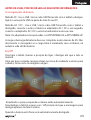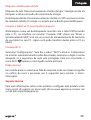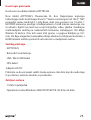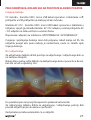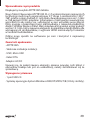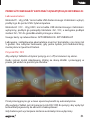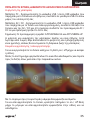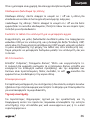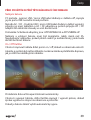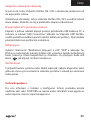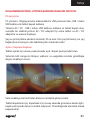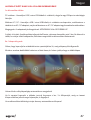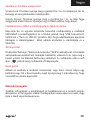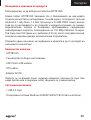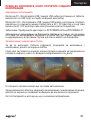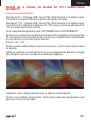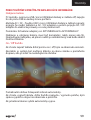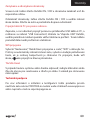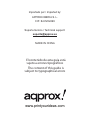aqprox! APP-TB102S Benutzerhandbuch
- Kategorie
- Tablets
- Typ
- Benutzerhandbuch
Seite wird geladen ...
Seite wird geladen ...
Seite wird geladen ...
Seite wird geladen ...
Seite wird geladen ...
Seite wird geladen ...
Seite wird geladen ...
Seite wird geladen ...
Seite wird geladen ...
Seite wird geladen ...
Seite wird geladen ...
Seite wird geladen ...
Seite wird geladen ...
Seite wird geladen ...

13
Einleitung und Produktbeschreibung
Vielen Dank für die Tablet-APPTB102S
Der neue Tablet APPTB102S Cheesecake XL 2. Mit der neuesten Technologie
Multi-Touch-kapazitiven 9,7 “-Bildschirm mit einer Auösung von 1024 *
768”, das letzte System Android 4,1 Jelly Bean, Dual-Core-Prozessor mit 1,5
GHz, 1GB DDR3 Speicher, vordere und hintere Kamera und 16 GB interner
Speicher, alle dies genießen und teilen über das Netzwerk alle Ihre Fotos,
Videos, Musik und endlosen Multimedia-Inhalte in atemberaubender
Geschwindigkeit, dank seiner 150 Mbps Wireless-N-Karte. Es wiegt nur 650
Gramm und seiner Dicke beträgt 10,1 mm, die eine schlanke, kompakte
Design bietet ideal für anspruchsvolle Anwender mit seinen HDMI Ausgang,
den Sie Ihren Fernseher in einen Media-Center verwandeln kann.
Entdecken Sie eine neue Art und Weise im Internet surfen und genießen Sie
die neueste Technologie!
Packungsinhalt
· APPTB102S
· Kurzanleitung zur Installation.
· USB / Micro USB-Kabel
· OTG-Kabel
·Adaptor AC/DC
Stellen Sie sicher, dass das Paket die oben beschriebenen Punkte enthält.
Wenn ein Teil fehlt oder beschädigt ist, wenden Sie sich bitte an Ihren
Händler.
Systemvoraussetzungen
· 1 USB 2.0-Anschluss
· Operative Systeme: Windows 2000/XP/VISTA/7/8 (32 Bit y 64 Bit)

14
Installation und Konguration
1.Frontal Kamera
2. Home-Taste
3. HDMI-Anschluss
4. Reset-Loch
5. Micro SDKartensteckplatz
6. Micro USB Anschluss
7. Mikrofon
8. Jack 3.5mm Headset-Anschluss
9. On/o Button
10. Lautsprecher
11. Rückfahrkamera

15
BEVOR SIE, BITTE LESEN SIE DIE FOLGENDEN INFORMATIONEN:
Auaden der Batterie
PC Methode - Verwenden Sie das USB / micro USB Kabel geliefert und mit
der Tablette ab, stecken Sie es in einen USB-Port auf der Rückseite Ihres PC
Method AC / DC - Verwenden Sie das USB / micro USB-Kabel geliefert und
mit dem Tablet ausgeschaltet ist, verbinden Sie es zwischen dem Tablett
und dem AC / DC-Adapter und stecken Sie dann den AC / DC-Adapter an
eine Steckdose in Ihrem Haus.
Hinweis: Die Adapter zugelassen sind: APPUSBWALLV4 und APPUSBWALLIP
Das Laden und Entladen der Batterie muss vollständig, niemals weniger
als 5h. Trennen Sie nicht das Ladegerät nicht, wenn die volle Ladung ist
unvollendet, sonst verkürzen die Lebensdauer der Batterie.
On / o-Taste
Um auf dem Tablett drehen halten Sie die Position on / o, bis der Bildschirm
leuchtet. Sobald das System Klick auf das Schloss-Symbol geladen und
ziehen Sie nach rechts, wie in der folgenden Abbildung zu sehen:
Indem Sie sie auf der linken Seite der Kamera wird automatisch angezeigt.
So schalten Sie die Tablette, die on / o Position zu halten, bis die Meldung
zum Ausschalten erscheint auf dem Bildschirm und akzeptieren.
Wenn die Batterie schwach ist, wird automatisch ausgeschaltet.

16
Sperren und Entsperren des Bildschirms
Screen Lock: Leicht drücken Sie die Taste on / o und der Bildschirm gesperrt
wird und gehen in den Stromsparmodus.
Entsperren Screen: Leicht drücken Sie die Taste on / o und du wirst sehen
das Schloss-Symbol angezeigt. Drücken Sie auf, und ziehen Sie nach rechts,
um zu entsperren.
Schließen Sie das Tablett an den PC, um Dateien zu übertragen.
Power on und einmal entriegelt Anschluss über das mitgelieferte USB-Kabel
an den PC und die Schnittstelle “USB Connection” zeigen, auf “Turn on USB-
Speicher” klicken, werden Sie das Speichermedium Speicher Ihres Tablet auf
Ihrem PC zu sehen . Jetzt können Sie Daten zwischen Ihrem PC und dem
Tablett.
Wi Connection
Wählen Sie’’ Einstellungen’’, “Drahtlos & Netzwerke”, “Wi” und aktivieren
Sie ihn. Das Gerät zeigt automatisch erkannten Netzwerke auswählen
und geben Sie die gewünschte Kennwort ein, wenn Netzwerksicherheit
geschützt ist. Sobald die Verbindung hergestellt, wird das WiFi Symbol
erscheinen als auf dem Hauptbildschirm verbunden.
Reset-Taste
Im Falle von Systemabstürzen oder keine Antwort, geben Sie einen Klick
oder Nadel in die Reset-Önung ein und drücken Sie für 3 Sekunden, um
den Mikroschalter zurückgesetzt.
Technischer Support
Für weitere Informationen zur Installation und Konguration dieses Produkt
besuchen Sie bitte unsere Support-Bereich auf unserer Website www.
approx.es Web oder schreiben Sie eine E-Mail an [email protected].
Seite wird geladen ...
Seite wird geladen ...
Seite wird geladen ...
Seite wird geladen ...
Seite wird geladen ...
Seite wird geladen ...
Seite wird geladen ...
Seite wird geladen ...
Seite wird geladen ...
Seite wird geladen ...
Seite wird geladen ...
Seite wird geladen ...
Seite wird geladen ...
Seite wird geladen ...
Seite wird geladen ...
Seite wird geladen ...
Seite wird geladen ...
Seite wird geladen ...
Seite wird geladen ...
Seite wird geladen ...
Seite wird geladen ...
Seite wird geladen ...
Seite wird geladen ...
Seite wird geladen ...
Seite wird geladen ...
Seite wird geladen ...
Seite wird geladen ...
Seite wird geladen ...
Seite wird geladen ...
Seite wird geladen ...
Seite wird geladen ...
Seite wird geladen ...
Seite wird geladen ...
Seite wird geladen ...
Seite wird geladen ...
Seite wird geladen ...
Seite wird geladen ...
Seite wird geladen ...
Seite wird geladen ...
Seite wird geladen ...
Seite wird geladen ...
Seite wird geladen ...
Seite wird geladen ...
Seite wird geladen ...
Seite wird geladen ...
-
 1
1
-
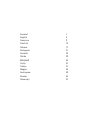 2
2
-
 3
3
-
 4
4
-
 5
5
-
 6
6
-
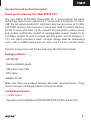 7
7
-
 8
8
-
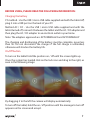 9
9
-
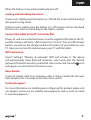 10
10
-
 11
11
-
 12
12
-
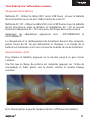 13
13
-
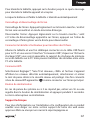 14
14
-
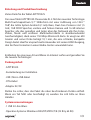 15
15
-
 16
16
-
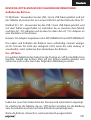 17
17
-
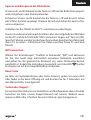 18
18
-
 19
19
-
 20
20
-
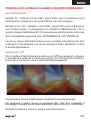 21
21
-
 22
22
-
 23
23
-
 24
24
-
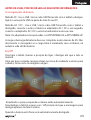 25
25
-
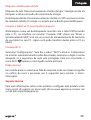 26
26
-
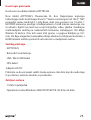 27
27
-
 28
28
-
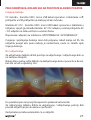 29
29
-
 30
30
-
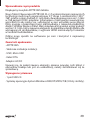 31
31
-
 32
32
-
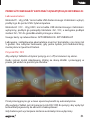 33
33
-
 34
34
-
 35
35
-
 36
36
-
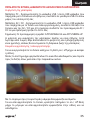 37
37
-
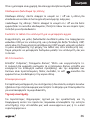 38
38
-
 39
39
-
 40
40
-
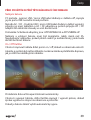 41
41
-
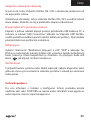 42
42
-
 43
43
-
 44
44
-
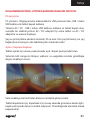 45
45
-
 46
46
-
 47
47
-
 48
48
-
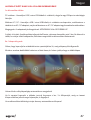 49
49
-
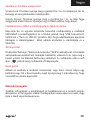 50
50
-
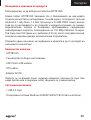 51
51
-
 52
52
-
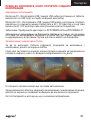 53
53
-
 54
54
-
 55
55
-
 56
56
-
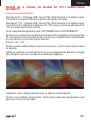 57
57
-
 58
58
-
 59
59
-
 60
60
-
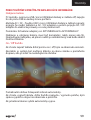 61
61
-
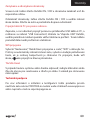 62
62
-
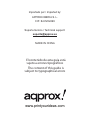 63
63
aqprox! APP-TB102S Benutzerhandbuch
- Kategorie
- Tablets
- Typ
- Benutzerhandbuch
in anderen Sprachen
- English: aqprox! APP-TB102S User manual
- français: aqprox! APP-TB102S Manuel utilisateur
- español: aqprox! APP-TB102S Manual de usuario
- italiano: aqprox! APP-TB102S Manuale utente
- slovenčina: aqprox! APP-TB102S Používateľská príručka
- português: aqprox! APP-TB102S Manual do usuário
- polski: aqprox! APP-TB102S Instrukcja obsługi
- čeština: aqprox! APP-TB102S Uživatelský manuál
- Türkçe: aqprox! APP-TB102S Kullanım kılavuzu
- română: aqprox! APP-TB102S Manual de utilizare
Verwandte Artikel
Andere Dokumente
-
Aqprox APPTB104B Benutzerhandbuch
-
Aqprox Cheesecake Tab 8” XM Benutzerhandbuch
-
Aqprox APP-TB703 Benutzerhandbuch
-
Aqprox Cheesecake Tab 10.1” XL 2 16:9 Benutzerhandbuch
-
Aqprox APPTB103V2 Bedienungsanleitung
-
DeLOCK 54198 Datenblatt
-
Aqprox Cheesecake Tab 7.0 V2 Benutzerhandbuch
-
Aqprox APPMP34GBP Bedienungsanleitung
-
Yarvik G1 Force Schnellstartanleitung
-
Approx Cheesecake Tab 7.0 Benutzerhandbuch